Windows 10 & 11 Lataa ja asentaa automaattisesti päivitykset, mukaan lukien ominaisuus-ja laatupäivitykset, ajurit, määritelmät ja muut sekalaiset päivitykset. Windows Updates pitää kirjaa kaikista asennetuista päivityksistä, jotka voivat pidentyä ajan myötä. Näin voit tyhjentää Windowsin päivityshistorian.
Windowsin päivityshistorian poistamisesta ei ole haittaa, eikä Windows tarjoa mahdollisuutta poistaa sitä. Sen sijaan, meillä on komentojonotiedosto, joka tyhjentää näkyvän Windows päivitykset historia. Jos päätät poistaa päivityksen myöhemmin, kokeile ilmaista sovellusta, kuten Windows Update MiniTool.
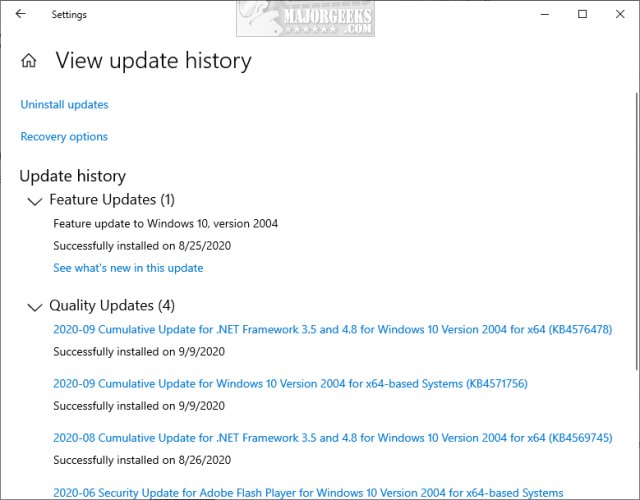
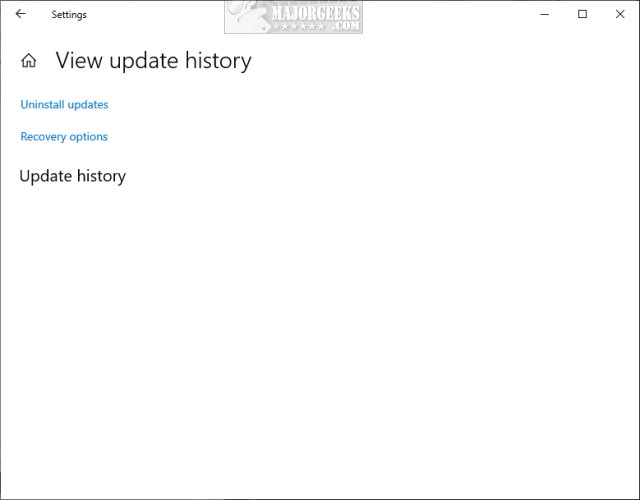
Lataa Tyhjennä Windows-päivityshistoria Windows 10 & 11 ja pura Tyhjennä Windows-päivityshistoria.BAT.
napsauta hiiren kakkospainikkeella Tyhjennä Windowsin päivityshistoria.bat ja valitse Suorita järjestelmänvalvojana.
odota hetki, kun vaiheet ovat valmiit, kuten seuraavassa selitetään.
tämä komentojonotiedosto pysäyttää palvelut, jotka estävät Windows Update-tiedostojen poistamisen. Seuraavaksi se poistaa edb: n.Kirjaudu sisään SoftwareDistribution-kansioon ja UpdateStar-kansion sisältöön, yleensä säilytä.db. Lopuksi se käynnistää uudelleen aiemmin Pysäytetyt palvelut.
Avaa Windows Update ja tarkista historiasi.
samankaltainen:
